La vista dividida de El Capitán parece inútil hasta que realmente lo usas
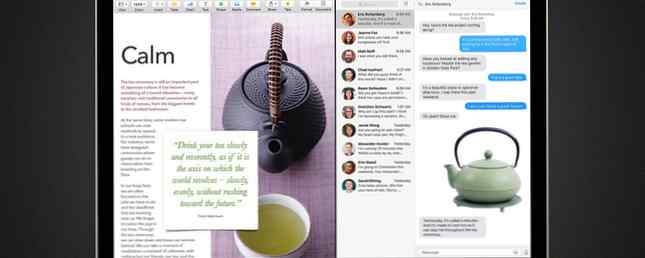
Split View parece un truco, hasta que lo usas por un tiempo. Entonces te preguntarás cómo usaste tu Mac sin él..
¿Escéptico? Eso tiene sentido. De todas las novedades en El Capitán OS X, ¡El Capitán está aquí! Mejora para una experiencia de Mac más suave OS X ¡El Capitán está aquí! Mejore para una experiencia de Mac más suave Mac OS X El Capitán es un lanzamiento sutil: sus mayores cambios no son visibles, pero probablemente los note de todos modos. Lea más, Split View recibe la mayor atención, y seré honesto, al principio no vi el atractivo. Claro, en la pantalla dividida del iPad es enorme: hasta ahora solo se podía tener una aplicación abierta a la vez. Pero en la Mac siempre ha sido posible ver varias aplicaciones a la vez, porque siempre ha sido posible tener varias ventanas abiertas. Por lo tanto, ¿por qué molestarse con la Vista dividida??
Sospecho que muchas personas sienten lo mismo, lo cual es justo, pero recomiendo al menos darle una oportunidad a esta característica. Para algunos casos de uso, como investigar, planificar sus tareas para el día o simplemente comunicarse, Split View puede combinar aplicaciones de una manera que sea simplemente productiva.
Si te gusta el espacio vertical, te encantará este..
Cómo empezar a usar la vista dividida
Entonces, ¿qué es la vista dividida? Es una función en El Capitán que se basa en la función de pantalla completa introducida en Lion, lo que le permite tener dos aplicaciones abiertas, una al lado de la otra, en pantalla completa. Se parece a esto:

El dock y la barra de menú no se encuentran en ninguna parte, y tampoco están las barras de menú del programa. Es una forma muy sencilla de trabajar, especialmente si necesita más espacio vertical para trabajar.
Si está ejecutando El Capitán, hay varias formas diferentes de comenzar a usar la Vista dividida. Aquí hay un resumen rápido:
- Haga clic y mantenga presionado el botón verde en la parte superior izquierda de cualquier aplicación: ocupará la mitad de la pantalla y podrá elegir otra aplicación para dividir la pantalla con:

- Ingresa al Control de la Misión, luego arrastra cualquier ventana a una aplicación ya seleccionada..

- Arrastre las ventanas a la parte superior de la pantalla para ingresar rápidamente a Mission Control, con esa ventana ya seleccionada. Arrastre la ventana a la parte superior de la pantalla para enviarla al modo de pantalla completa, luego arrastre otra ventana allí para dividir la pantalla.
Notará que ninguno de los métodos anteriores incluye un método abreviado de teclado y, por lo que sé, no hay una forma oficial de crear uno en OS X. Instale BetterTouchTool (que le permite convertirse en un mejor usuario del trackpad Conviértase en un usuario avanzado del Power Trackpad BetterTouchTool Conviértase en un usuario de Power Trackpad con BetterTouchTool Es especialmente útil para usuarios de Mac que trabajan mucho en aplicaciones como iPhoto o Aperture, o que navegan por la Web. Lea más pero también le permite crear atajos de teclado para casi cualquier cosa, y puede configurar su Propio atajo de teclado o gesto de touchpad para vista dividida:

Usos potenciales de la vista dividida de El Capitán
Entonces, ahora que tiene un manejo del uso de la vista dividida, ¿para qué debería usarlo? Este fue mi principal obstáculo con la función, pero ahora tengo algunas combinaciones favoritas que salgo lanzadas la mayor parte del tiempo..
Modo de planificación: combine su lista de tareas con su aplicación para tomar notas

Sea cual sea su lista de tareas pendientes, y cualquiera que sea su aplicación ideal para tomar notas, están mejor juntas. Tengo OneNote funcionando junto con los recordatorios casi todo el tiempo, por lo que puedo planificar mi lista de tareas usando mis proyectos y planes compilados.
Modo de investigación: Combina navegador con notas

Cuando te sumerges profundamente en la web con fines de investigación, es fácil perderse allí. Mi recomendación: toma notas a medida que avanzas, para ayudarte a recordar por qué saltaste para comenzar. Combinar su navegador con un editor de texto es una manera simple de hacer esto.
Modo de comunicaciones: Combinar correo electrónico con IM

Algunas cosas simplemente funcionan mejor juntas, y creo que la mensajería instantánea y el correo electrónico son así. Sea cual sea la aplicación de mensajería instantánea que use, combínela con la aplicación de correo electrónico que prefiera y podrá hacer todas sus comunicaciones en un solo lugar..
Accediendo a archivos de escritorio en pantalla completa
Solo una sugerencia, antes de irme, porque una molestia que he encontrado en vista dividida (y en pantalla completa en general) es la incapacidad de arrastrar archivos desde mi escritorio a una ventana abierta. Si desea tener acceso al escritorio mientras usa la vista dividida, diríjase al buscador y arrastre su “Escritorio” carpeta al muelle.

Ahora puede acceder rápidamente a los archivos en su escritorio, incluso en modo de pantalla completa.
¿Cómo se utiliza el modo de división?
Algunas herramientas simplemente funcionan mejor juntas, incluso cuando intentas enfocarte. Así que quiero saber: ¿qué cosas combinan con la vista dividida? Vamos a recopilar las mejores ideas en los comentarios a continuación..
¿Desea aprender aún más sobre las múltiples funciones de administración de ventanas de su Mac? Hay muchas maneras de mejorar la multitarea en OS X Hacer más, mejor: mejorar la multitarea en Mac OS X Hacer más, mejor: mejorar la multitarea en Mac OS X La multitarea no es siempre una opción. Cuando tiene que escribir un informe, necesita acceder a su procesador de texto, pero también a su material de referencia. Mientras trabajo, a menudo termino trabajando con ... Leer más, y muchos buenos hábitos Los usuarios de Mac deberían acostumbrarse a 7 Buenos hábitos Cada usuario de Mac debería acostumbrarse a 7 Buenos hábitos Cada usuario de Mac debería acostumbrarse Hoy vamos a compartir nuestros buenos hábitos favoritos de Mac, mientras intentamos desesperadamente olvidar los malos. Lea más, y hemos descrito muchos de ellos. O tal vez le gustaría saber de Reddit: estos son los mejores consejos para Mac que nunca ha escuchado sobre Los mejores consejos para Mac incorporados que nunca ha escuchado, según Reddit Los mejores consejos para Mac incorporados que nunca ha escuchado De acuerdo con Reddit, hay una sorprendente cantidad de cosas que tu Mac puede hacer fuera de la caja, si solo sabes cómo. Leer más que han recogido en los últimos años..
Explorar más sobre: Multitarea, OS X El Capitán, Productividad.


